
Aplikacja Portfel w systemie Windows Phone to miejsce, w którym można przechowywać informacje o kartach debetowych lub kredytowych, kartach podarunkowych firmy Microsoft, kontach PayPal, kartach pokładowych, a nawet biletach na wydarzenia. Ale w jaki sposób używasz wszystkich danych przechowywanych przez tę aplikację? W tym przewodniku zobaczymy, jak używać danych przechowywanych przez aplikację Portfel do kupowania aplikacji i gier na smartfonie z systemem Windows Phone.
WAŻNE : w tym przewodniku zakładamy, że masz już jakieś dane finansowe dodane do aplikacji Portfel . Jeśli chcesz szybko sprawdzić, jak dodać karty kredytowe lub debetowe, przeczytaj ten poradnik: Jak dodać karty kredytowe lub debetowe do portfela Windows Phone.
Jak kupować aplikacje z Windows Phone Store
Otwórz Windows Phone Store przy użyciu jego kafelka ekranu Start lub jego pozycji w widoku Aplikacje .

W sklepie znajdź aplikację, którą chcesz kupić.

Następnie dotknij aplikacji, aby otworzyć jej stronę w Sklepie .
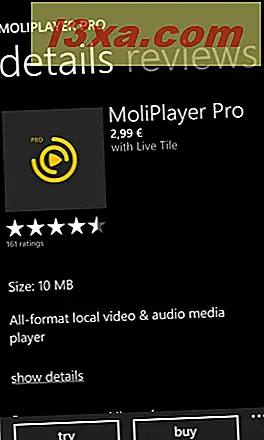
Oprócz innych informacji dotyczących wybranej aplikacji, jego cena będzie wyświetlana pod nazwą aplikacji.

W dolnej części głównego ekranu aplikacji znajdują się dwa przyciski: wypróbuj i kup . Jeśli nie wiesz jeszcze, czy chcesz kupić aplikację, możesz zainstalować wersję próbną, klikając przycisk " Spróbuj" . Jeśli masz pewność, że chcesz kupić aplikację, kliknij przycisk Kup .

Następnie, jeśli zdecydujesz się na zakup aplikacji, zostaniesz poproszony o potwierdzenie zakupu. Zwróć uwagę, że domyślna opcja płatności ustawiona w aplikacji Portfel jest już wybrana.

Jeśli wszystko jest w porządku, kliknij ponownie przycisk Kup, aby potwierdzić zakup. Windows Phone wyświetli na krótko ekran, gdy zakup zostanie zatwierdzony, a następnie zacznie po prostu pobierać i instalować aplikację.

Na ekranie Potwierdź zakup, jeśli nie chcesz korzystać z domyślnej opcji płatności lub chcesz dodać nową, dotknij Dodaj lub zmień metody płatności .

Ta czynność spowoduje otwarcie nowego ekranu, na którym możesz wybrać inną metodę płatności z portfela lub możesz dodać nową metodę, klikając przycisk plusa znajdujący się u dołu ekranu.

Jeśli zdecydujesz się dodać nową metodę płatności, Windows Phone otworzy aplikację Portfel, w której możesz dodać nową kartę kredytową, kartę debetową, konto PayPal lub inne opcje płatności. Więcej informacji o dodawaniu kart kredytowych lub debetowych do aplikacji Portfel znajdziesz tutaj: Jak dodać karty kredytowe lub debetowe do portfela Windows Phone.
Jak kupować gry w sklepie Windows Phone
Kupowanie gier z Windows Phone Store wymaga takich samych kroków, jak przy zakupie aplikacji.
Warto wspomnieć, że możesz otworzyć sekcję Gry w Sklepie Windows Phone bezpośrednio z centrum gier . Link znajdziesz w sekcji Kolekcja w centrum gier, a także w sekcji Spotlight .

W sekcji Spotlight znajdziesz promocyjne gry. Możesz skorzystać z łączy dostępnych w tych grach, aby otworzyć ich strony w Sklepie Windows Phone i je kupić.

Wniosek
Jak widać z tego przewodnika, kupowanie aplikacji lub gier ze sklepu Windows Phone Store jest szybkie i łatwe, o ile skonfigurujesz swój Portfel i dodasz niezbędne informacje finansowe do wykonywania transakcji.
Jeśli masz jakiekolwiek pytania na ten temat, nie wahaj się skorzystać z poniższego formularza komentarzy.



